WPS PPT中將圖片淡化的方法
時間:2023-05-25 10:59:46作者:極光下載站人氣:904
我們在使用wps進行PPT的制作時,需要將我們要制作的圖片添加到幻燈片頁面中進行設計,我們可以對我們添加的圖片進行大小的調整、裁剪圖片以及修改顯示位置等,都是可以設置的,此外,我們也可以將圖片進行淡化處理,我們可以通過調整圖片的透明度參數來淡化圖片即可,你可以直接在工具欄中的透明度窗口中進行調整透明度參數,或者是在右側的圖片屬性的窗口中進行調整透明度,此外,我們還可以將圖片的色彩設置成沖蝕,這樣也可以將圖片進行淡化處理,下方是關于如何使用WPS PPT將圖片淡化的具體操作方法,如果你需要的情況下可以看看方法教程,希望對大家有所幫助。
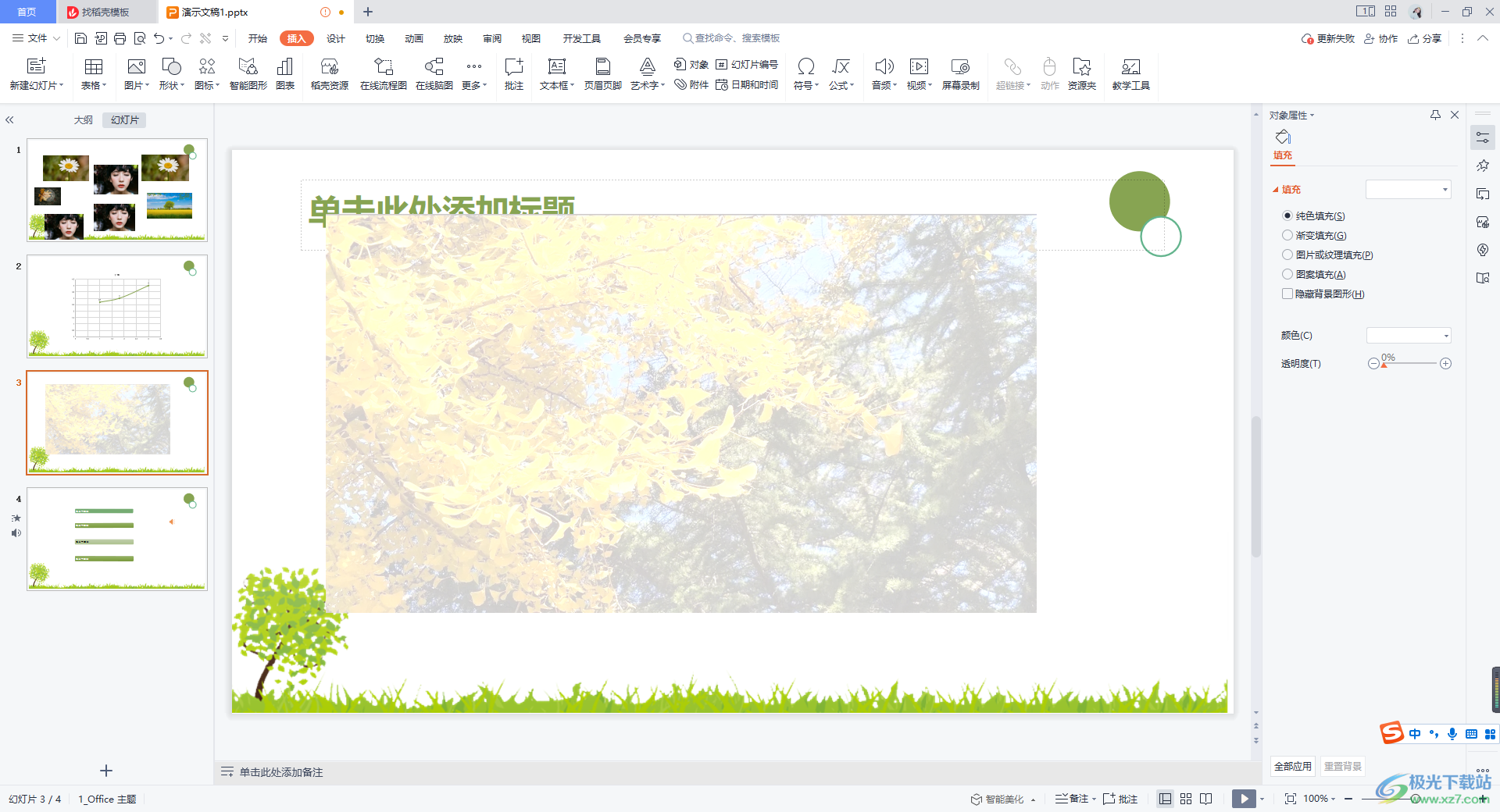
方法步驟
1.首先我們需要將【插入】選項進行點擊一下,在打開的工具欄中,將【圖片】選項進行點擊,我們需要從自己本地電腦中選擇圖片進行添加。
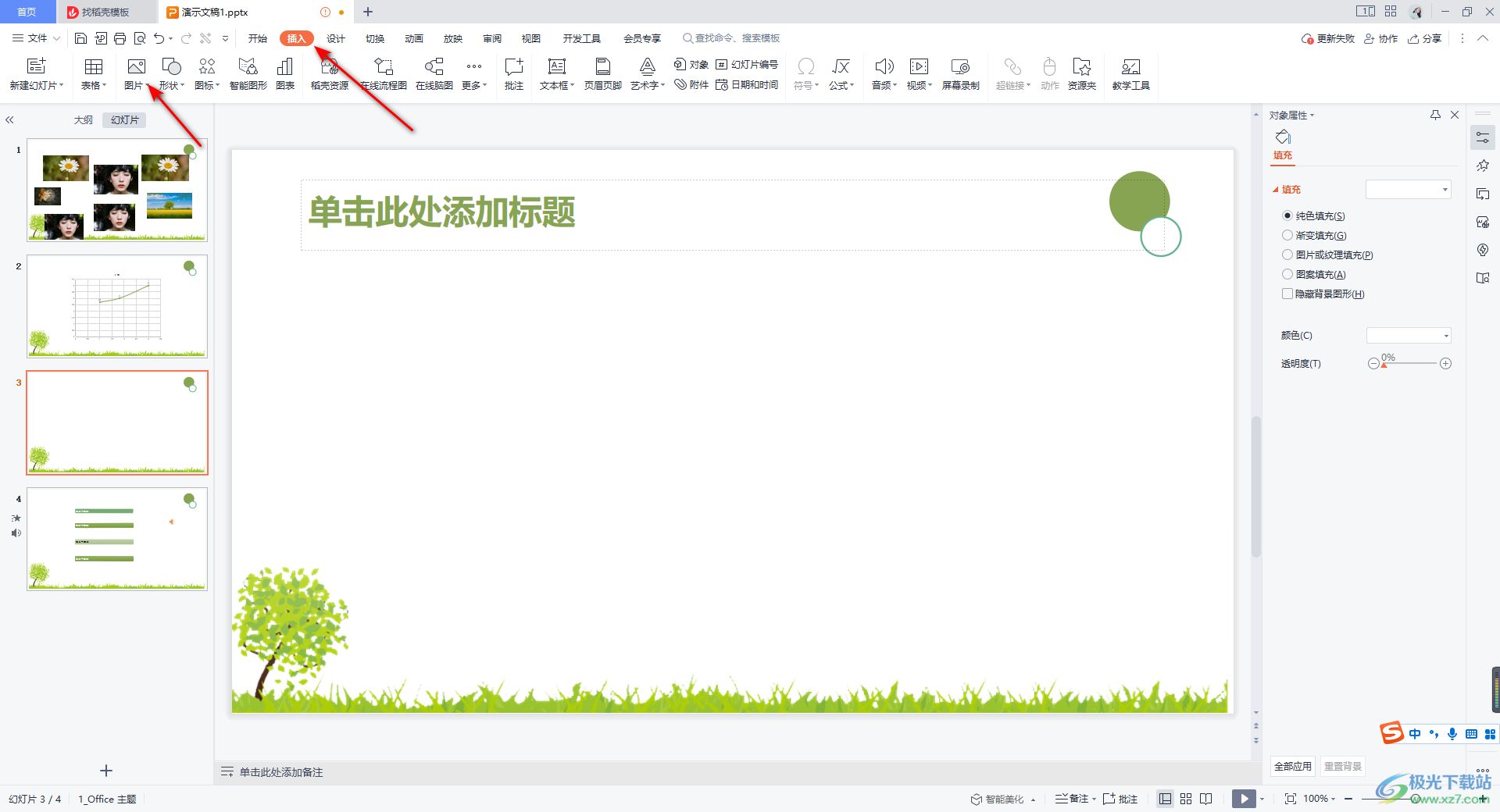
2.在頁面上彈出的本地圖片文件夾中,將自己需要添加的圖片選中之后點擊右下角的打開即可添加。
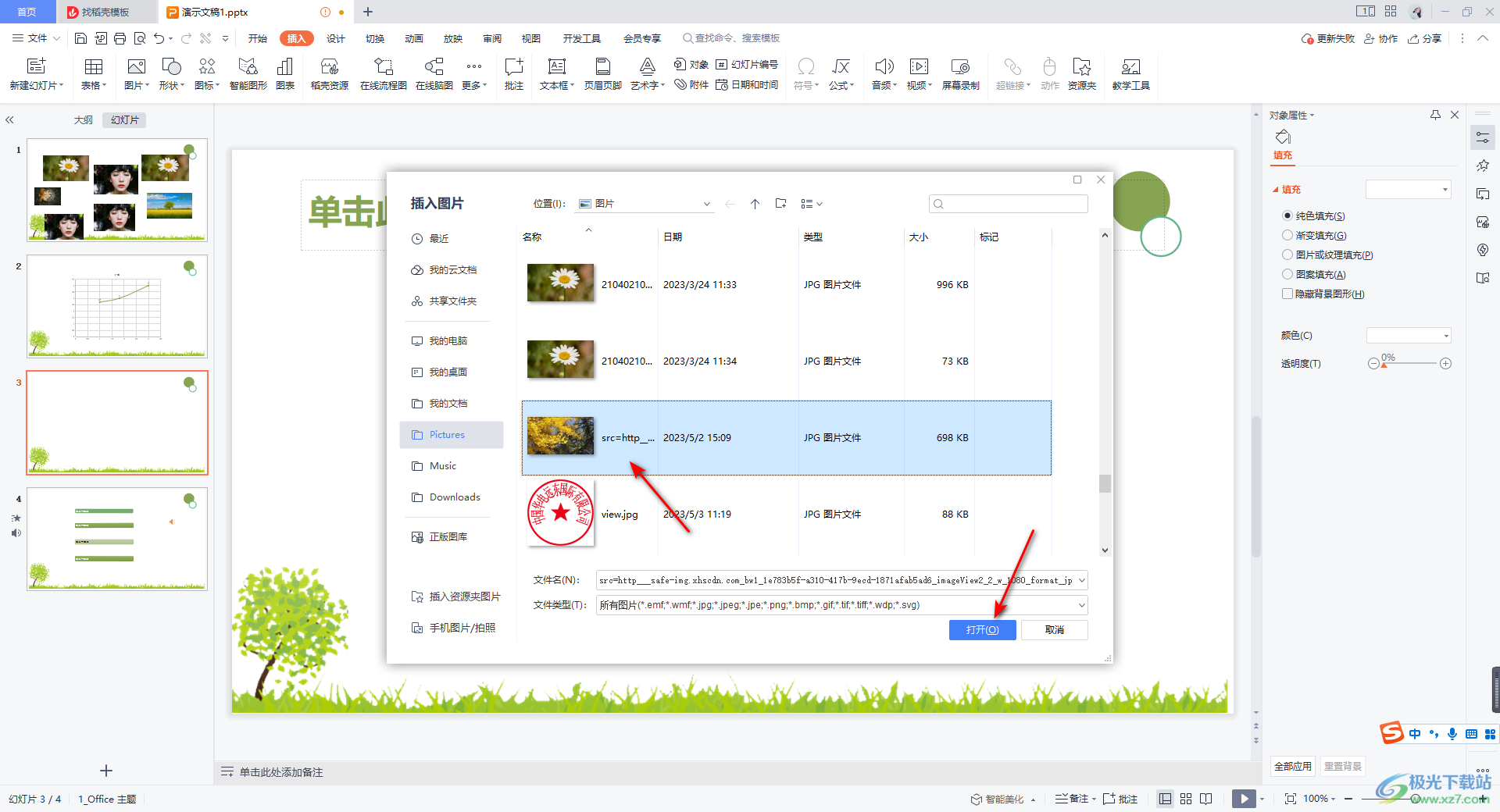
3.添加好圖片之后,我們可以用鼠標調整一下圖片的大小,之后你可以在右側的位置將【圖片】屬性窗口打開進行透明度的設置。
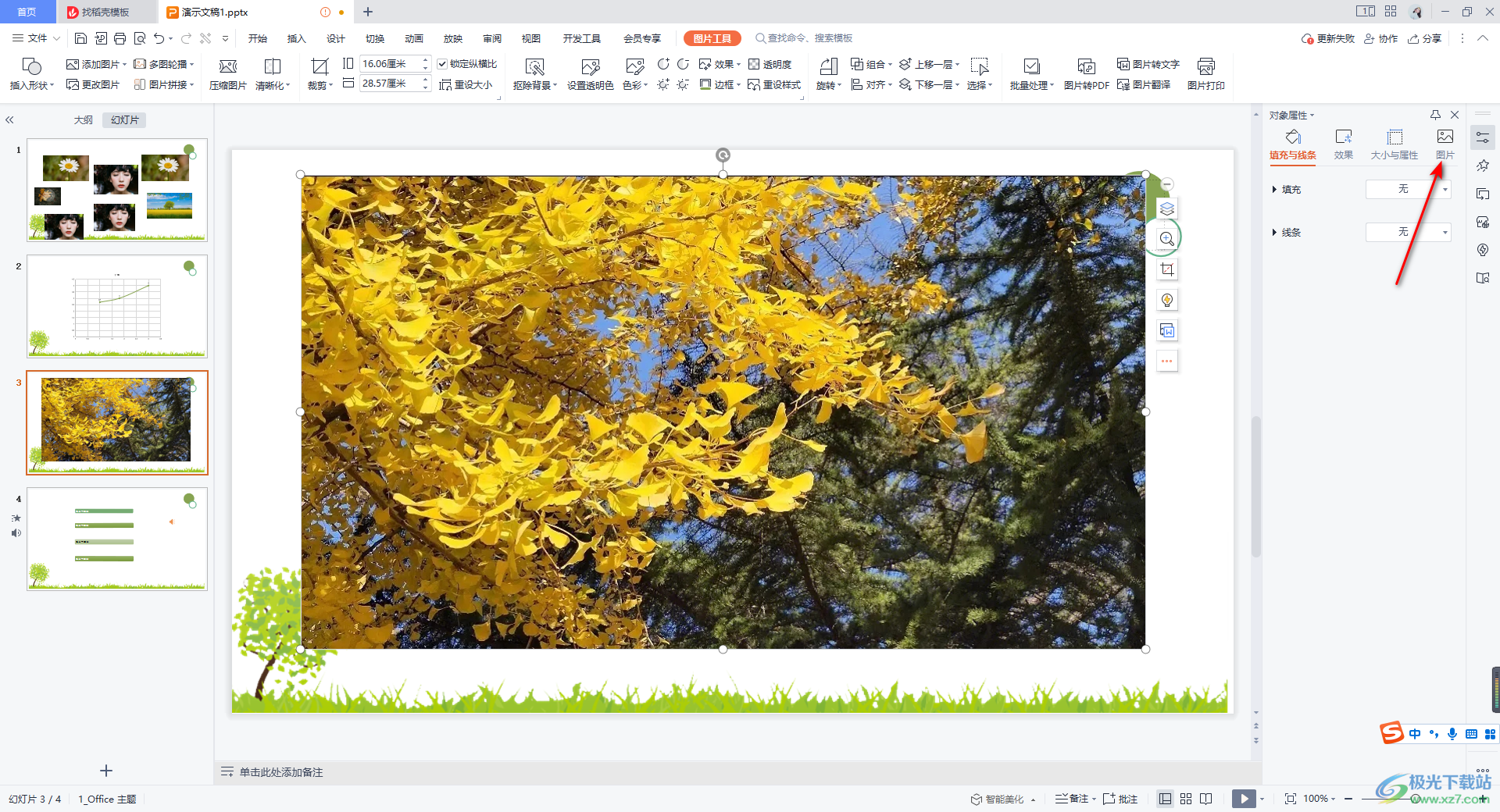
4.我們只需要在右側的位置用鼠標左鍵拉動透明度的滑動按鈕即可調整,將滑動按鈕向右移動就是將圖片的透明度調大,從而我們的圖片就會淡化。
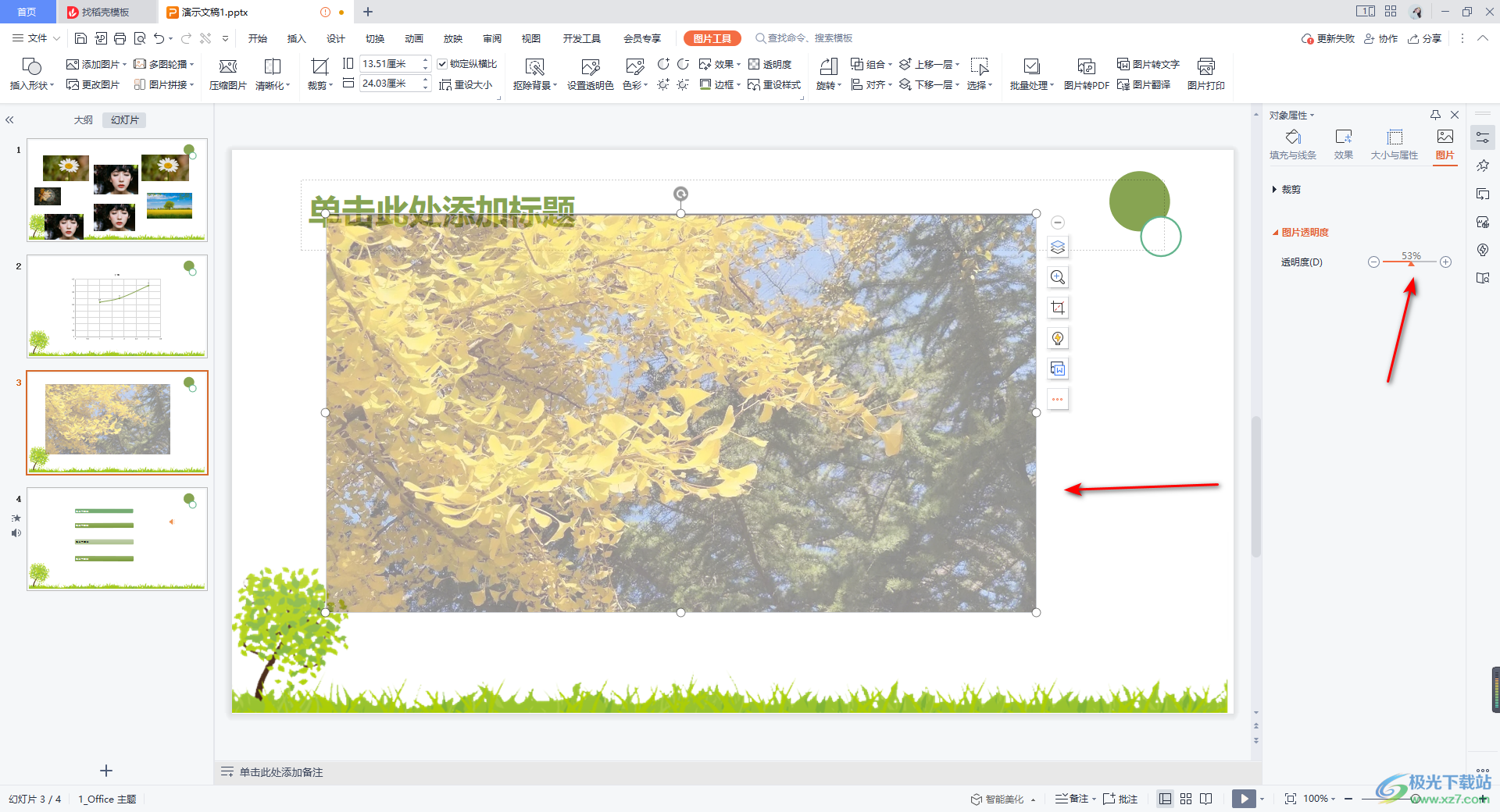
5.此外,設置圖片的透明度還可以在頁面上方的圖片工具的工具欄中進行設置,將【透明度】找到進行點擊,可以選擇自己喜歡的透明度參數進行設置,或者也可以進行自定義輸出參數進行調整即可。
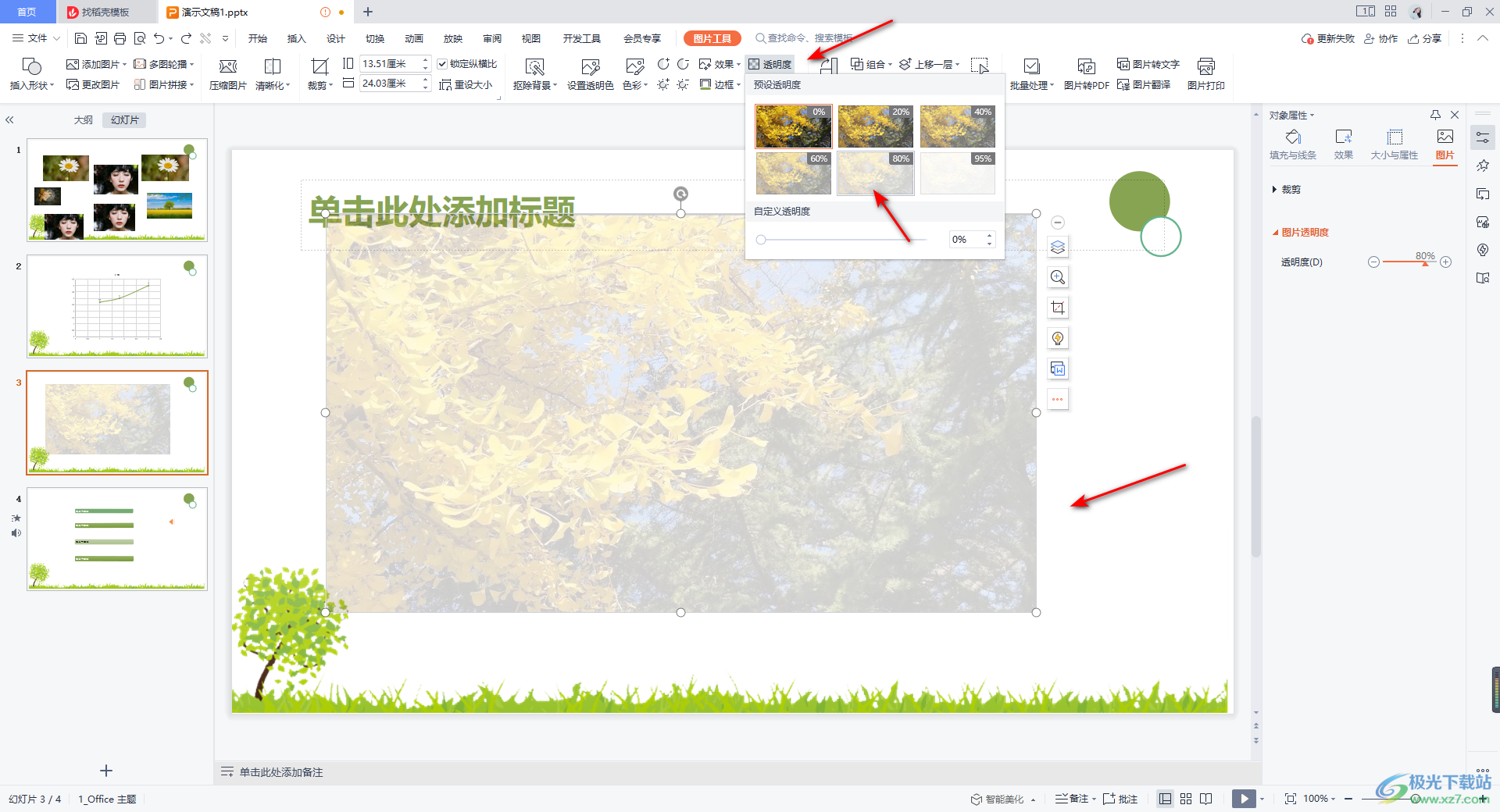
6.此外,我們還可以點擊圖片,在圖片工具中,將【色彩】這個選項下拉按鈕點擊打開,選擇【沖蝕】這個選項即可,那么我們的圖片依然會進行淡化操作,如圖所示。
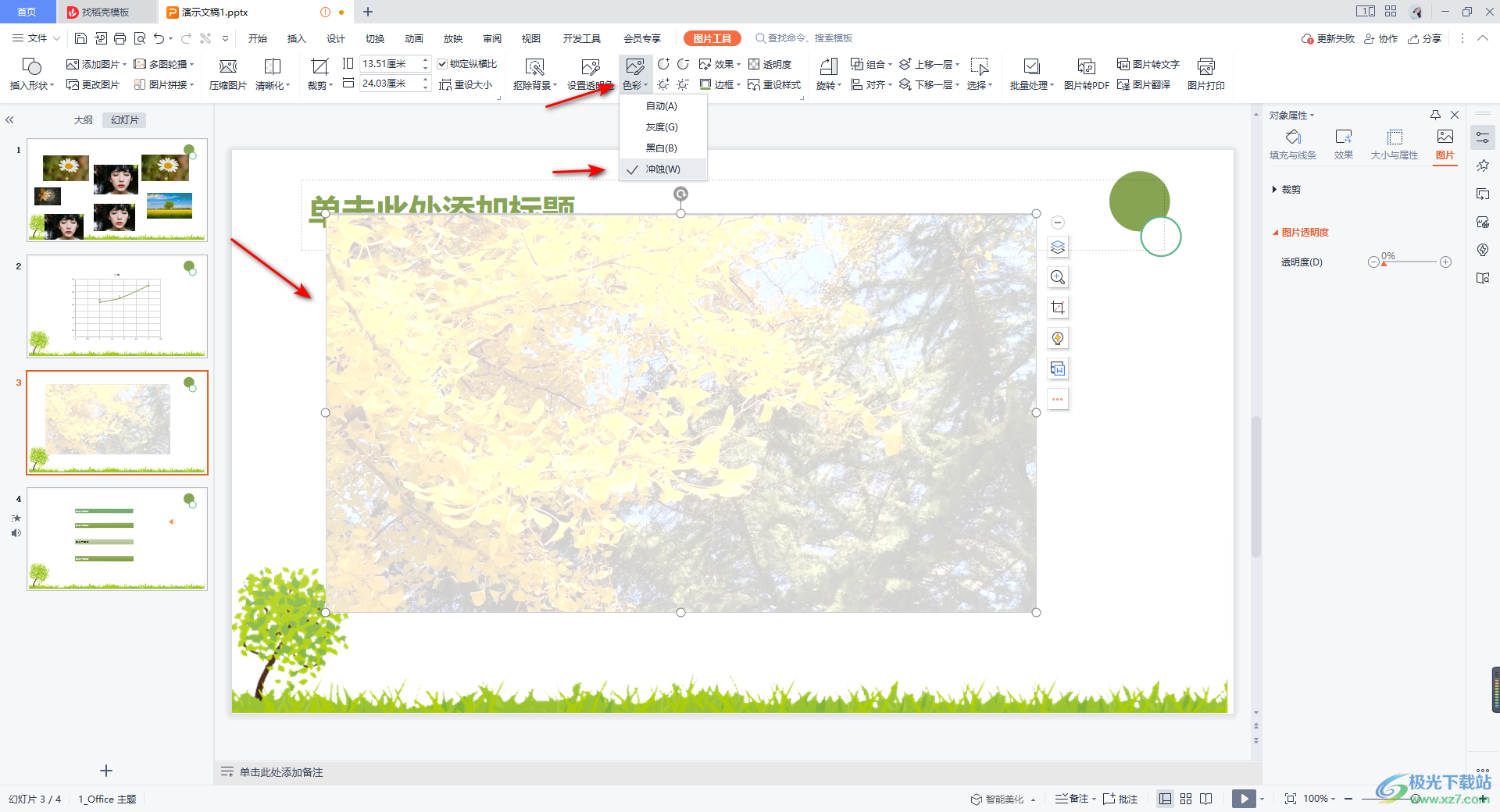
以上就是關于如何使用WPS PPT設置圖片淡化的具體操作方法,我們可以將插入到幻燈片中的圖片進行各種操作和設計,將圖片淡化的話,只需要設置一下圖片的透明度即可,或者是將圖片進行沖蝕也是可以的,感興趣的話可以操作試試。

大小:240.07 MB版本:v12.1.0.18608環境:WinAll
- 進入下載
相關推薦
相關下載
熱門閱覽
- 1百度網盤分享密碼暴力破解方法,怎么破解百度網盤加密鏈接
- 2keyshot6破解安裝步驟-keyshot6破解安裝教程
- 3apktool手機版使用教程-apktool使用方法
- 4mac版steam怎么設置中文 steam mac版設置中文教程
- 5抖音推薦怎么設置頁面?抖音推薦界面重新設置教程
- 6電腦怎么開啟VT 如何開啟VT的詳細教程!
- 7掌上英雄聯盟怎么注銷賬號?掌上英雄聯盟怎么退出登錄
- 8rar文件怎么打開?如何打開rar格式文件
- 9掌上wegame怎么查別人戰績?掌上wegame怎么看別人英雄聯盟戰績
- 10qq郵箱格式怎么寫?qq郵箱格式是什么樣的以及注冊英文郵箱的方法
- 11怎么安裝會聲會影x7?會聲會影x7安裝教程
- 12Word文檔中輕松實現兩行對齊?word文檔兩行文字怎么對齊?
網友評論